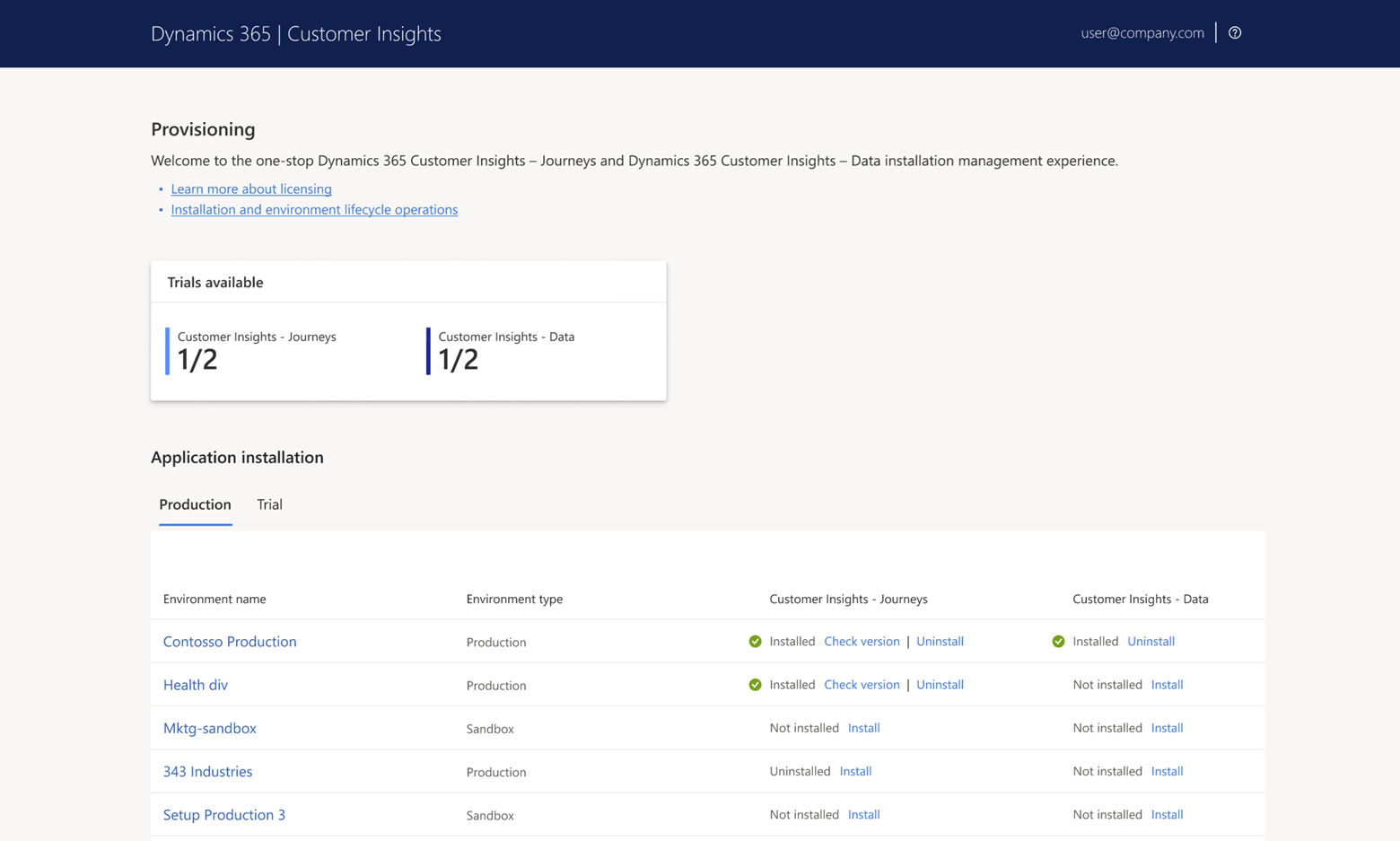Instalace a správa Dynamics 365 Customer Insights
Tento článek vysvětluje, jak získat přístup k oblasti správy instalace pro Customer Insights a jak ji používat. V tomto univerzálním prostředí můžete spravovat instalaci a odinstalaci aplikací Customer Insights - Journeys a Customer Insights - Data.
Všechna vaše prostředí Dataverse pro geografickou oblast, kterou jste vybrali v centru pro správu Power Platform jsou uvedeny v oblasti správy instalace podle typu (produkční nebo zkušební). Můžete vidět, kde jsou nainstalovány Customer Insights – Journeys a Customer Insights – Data, a můžete provést akci k instalaci nebo odinstalaci.
Předpoklady a požadavky
Abyste mohli aplikaci Customer Insights nainstalovat, musí být splněny všechny následující požadavky:
- Musíte už mít klienta Microsoft 365.
- U svého tenanta musíte mít licenci Dynamics 365 Customer Insights, Dynamics 365 Marketing nebo Dynamics 365 Customer Insights – Standalone.
- Musíte se přihlásit ke klientovi pomocí uživatelského účtu, který obsahuje všechny následující položky:
- Role zabezpečení (například Globální správce nebo Správce služeb podpory), která vám umožňuje měnit cílové prostředí Dynamics 365. (Pokud znovu instalujete Customer Insights v prostředí, kde byl Customer Insights dříve nainstalován, pak uživatelé Správce služeb podpory [Správce Dynamics 365 nebo Správce Power Platform] musí používat stejné ID uživatele, jaké bylo použito pro počáteční instalaci. Pokud si nejste jisti, které ID bylo použito pro počáteční instalaci, nebo pokud se vám zobrazují chyby, zkuste nainstalovat jako Globální správce.)
- oprávnění registrovat aplikace v systému Azure. Toto právo má vždy globální správce, ale mohou je mít i jiné účty. Další informace o tom, jak potvrdit toto nastavení u vašeho účtu, najdete v článku Mám oprávnění registrovat aplikace v systému Azure?.
- Licence Dynamics 365 s rolí zabezpečení Správce systému přiřazenou ve vašem cílovém prostředí Dynamics 365. (Licenční smlouva Customer Insights legálně nevyžaduje, aby tuto licenci vlastnil uživatel provádějící instalaci, ale z důvodu známého technické problému je t ov současné době nezbytné.)
- Musíte se nacházet v zemi nebo oblasti, kde je tento produkt podporovaný. Aktuální seznam zemí a oblastí, kde je možné používat aplikaci Customer Insights, najdete v dokumentu Mezinárodní dostupnost řešení Microsoft Dynamics 365, který si můžete stáhnout ve formátu PDF.
Před zahájením instalace zavřete všechna ostatní okna a karty prohlížeče a vymažte mezipaměť prohlížeče. Pokud se během instalace setkáte s problémy, můžete zkusit najít případné řešení v tématu Nejčastější dotazy ke správě a nastavení.
Instalace, odinstalování nebo aktualizace Customer Insights
Následující části podrobně popisují, jak nainstalovat, odinstalovat nebo použít aktualizace aplikací Customer Insights.
Instalace
Customer Insights - Journeys je instalován jako placená instalace nebo zkušební, která zahrnuje služby a umožňuje vám odesílat zprávy, provádět cesty a používat další funkce aplikace. Pokud vlastníte placené licence, můžete nainstalovat Customer Insights - Journeys nebo Customer Insights - Data v prostředí sandbox a produkčního typu. Pokud máte zkušební licenci pro správce, můžete instalovat do zkušebních prostředí založených na předplatném.
Když odinstalujete placenou nebo zkušební verzi Customer Insights - Journeys, služby jsou odpojeny a prostředí obsahuje pouze řešení uživatelského prostředí, ale nemá připojenou žádnou ze služeb k odesílání e-mailů, zpracování segmentů nebo používání jiných funkcí. Pokud je vaše prostředí v tomto stavu, uvidíte v horní části aplikace banner označující, že prostředí má nainstalovaná pouze řešení pro uživatelské prostředí, ale ne služby. Aby bylo prostředí funkční, nainstalujte aplikaci.
Poznámka:
Od 30. června 2024 již neexistují limity pro instalaci aplikací Dynamics 365 Customer Insights - Journeys pro (pouze v reálném čase) nebo Dynamics 365 Customer Insights - Data. Řešení odchozího marketingu jsou stále omezena předchozími omezeními licencování aplikací. Pokud vlastníte starší licenci Dynamics 365 Marketing, máte povolenou jednu instalaci odchozího marketingového řešení na každou zakoupenou licenci. Pokud vlastníte aktuální licence Dynamics 365 Customer Insights, můžete přidat odchozí marketing až čtyřikrát na základní licenci.
Nastavení nebo přístup k prostředí Customer Insights - Journeys
Pokud je ještě nemáte, musíte si vytvořit účet v centru pro správu Microsoft Power Platform. Vytvoření prostředí:
- Přejděte do admin.powerplatform.microsoft.com a vytvořte prostředí požadovaného typu (produkční, sandbox nebo zkušební verze založená na předplatném).
- Chcete-li nainstalovat aplikace Dynamics 365, musíte aktivovat přepínače „Zapnout Dataverse“ a „Zapnout aplikace D365“ pro prostředí, které umožňuje aplikace.
Další informace: Vytváření a správa prostředí v centru pro správu Power Platform
Instalace klientů Customer Insights - Journeys a Customer Insights - Data
- Na stránce admin.powerplatform.microsoft.com vyhledejte Zdroje na mapě webu nalevo a vyberte Aplikace Dynamics 365.
- V pravém horním rohu centra pro správu Power Platform vyberte geografickou oblast, která odpovídá prostředím, na která chcete instalaci cílit. Vyhledejte Dynamics 365 Customer Insights nebo Dynamics 365 Marketing v seznamu a poté vyberte tři tečky („…“) vedle názvu aplikace a poté vyberte možnost Spravovat.
- V oblasti správy instalace vidíte seznam dostupných prostředí a můžete si vybrat, kam chcete nainstalovat Customer Insights - Journeys nebo Customer Insights - Data. K nainstalování jedné z aplikací zvolte Nainstalovat. Pokud nevlastníte žádné placené licence a chcete se dozvědět, jak nakupovat, vyberte Zakoupit. Pokud máte zkušební licence, použijte kartu Zkušební verze k instalaci do zkušebního prostředí založeného na předplatném nebo ke správě virální zkušební verze.
- Pokud se instalace nezdaří, vyberte Diagnostika, abyste se dozvěděli více o selhání a zjistili, zda je třeba něco udělat jinak. Pokud neexistuje žádný řešitelný důvod selhání, vyberte Opakovat.
Připojte se Customer Insights - Journeys a Customer Insights - Data ve stejném prostředí
Po instalaci aplikací Customer Insights - Journeys a Customer Insights - Data do stejného prostředí je třeba dokončit jejich připojení.
Vytvořte připojení
Připojení k aplikacím:
- Přejděte na Customer Insights - Journeys a poté přejděte na Nastavení>Správa dat>Customer Insights a vyberte tlačítko Připojit.
- Pokud toto prostředí připojujete poprvé, mohlo to být provedeno automaticky. Tím se dokončí synchronizace dat pro segmentaci mezi dvěma aplikacemi.
Dokončení nastavení v Customer Insights - Data
V Customer Insights - Data zbývá několik dalších kroků k připojení prostředí Dataverse a započetí generování profilů na základě entit kontaktů a zájemců v Dataverse mimo přidání dalších zdrojů dat.
- Na stránce správy instalace vyberte ikonu zaškrtnutí
 vedle textu „Nainstalováno“, abyste našli odkaz na otevření prostředí Customer Insights - Data. V Customer Insights - Data jděte na Data>Zdroje dat, vyberte Přidat zdroj dat a vyberte Dataverse. Adresu URL naplňte adresou URL z prostředí Customer Insights - Journeys Dataverse. Vyberte pouze tabulky kontaktů a potenciálních zákazníků a poté vyberte Uložit. Další informace: Připojení k Dataverse
vedle textu „Nainstalováno“, abyste našli odkaz na otevření prostředí Customer Insights - Data. V Customer Insights - Data jděte na Data>Zdroje dat, vyberte Přidat zdroj dat a vyberte Dataverse. Adresu URL naplňte adresou URL z prostředí Customer Insights - Journeys Dataverse. Vyberte pouze tabulky kontaktů a potenciálních zákazníků a poté vyberte Uložit. Další informace: Připojení k Dataverse - Chcete-li v Unify přidat kontakty a potenciální zákazníky Customer Insights - Journeys do profilu a pokračovat v nastavení sjednocení, vyberte kontakt z tabulek, které jste přijali s ContactId jako primárním klíčem a pole jako „e-mailová adresa“ a „telefonní číslo“ v pravidlech deduplikace. Vyberte potenciálního zákazníka s LeadID jako primárním klíčem a poli jako „e-mailová adresa“ a „telefonní číslo“ jako pravidly deduplikace. Další informace: Přehled sjednocení dat
Vymazání připojení
Pokud potřebujete odinstalovat a znovu nainstalovat Customer Insights - Data s novým ID instance, možná budete muset zrušit spojení mezi aplikacemi.
Vymazání připojení:
- Odinstalujte Customer Insights - Data z prostředí, poté přejděte na Power Apps Maker Portal a vyberte Tabulky.
- Najděte tabulku s názvem msdynmkt_configurations a nastavte atribut „Stav Customer Insights“ názvu sloupce řádku CXPConfig na NotConfigured. Tím se připojení resetuje a po přeinstalaci nové instance Customer Insights - Data můžete znovu vybrat možnost Připojit.
Poradce při potížích s neúspěšnou instalací
Instalace může selhat z mnoha důvodů, které nesouvisejí s aplikací Dynamics 365 Customer Insights - Journeys a které nelze zjistit. Když požádáte o instalaci, Microsoft sníží kvótu vaší aplikace (v případě, že spustíte více instalací najednou) a požádá o instalaci balíčku z platformy. Jakmile se platforma pokusí balíček nainstalovat, může narazit na neurčitý počet problémů ve vašem konkrétním prostředí, včetně modulů plug-in, které je třeba deaktivovat, závislostí v modelu entit Dataverse, na které se aplikace Journeys spoléhá, například pro zájemce nebo kontakty, závislosti, zabezpečení nebo vlastní nastavení.
Pokud se instalace nezdaří, vyberte Další informace nebo Diagnostika, abyste získali konkrétní podrobnosti o důvodu selhání. Zobrazí se odkaz Opakovat tam, kde býval odkaz Instalovat. Než vyberete odkaz Opakovat, můžete provést kontrolu svého prostředí, abyste zjistili, zda je potřeba něco udělat a připravit jej pro možnou instalaci řešení.
- Vyberte Další informace, kde získáte pokyny k selhání instalace a kroky, které můžete podniknout k jeho vyřešení.
- Musíte mít placenou licenci v klientovi.
- Abyste mohli aplikaci nainstalovat, musíte být správcem prostředí.
- Před instalací musíte zakázat všechny vlastní moduly plug-in.
- Pokud uživatelé vlastní záznamy v Dataverse a opustili společnost, mohou být tyto záznamy uzamčeny a instalace do nich nemůže zapisovat, například do složky DataLake, ke které musí mít přístup analytici. Vlastnictví těchto záznamů musíte aktualizovat na aktivního uživatele.
- Zkontrolujte svá řešení pomocí nástroje pro kontrolu řešení a zjistěte, co selhalo. Možná máte přizpůsobení nebo moduly plug-in, které je třeba deaktivovat. Další informace: Řešení problémů pomocí Centra stavu řešení
- Můžete přejít do zobrazení historie řešení na Maker Portal a zjistit, co selhalo a jaké akce můžete podniknout, abyste své prostředí připravili na úspěšnou instalaci. Další informace: Zobrazení historie řešení
Pokud se vaše instalace nezdaří a chcete ji zrušit, musíte dosáhnout úspěšné instalace, abyste mohli spustit proces odinstalace a uvolnit licence a odpojit všechny služby, které mohly být úspěšné během částí procesu instalace, které neselhaly. Pokud problém stále nemůžete vyřešit ani po použití nástroje pro kontrolu řešení nebo zobrazení historie řešení na Maker Portal, musíte vytvořit lístek podpory a získat pomoc, abyste dosáhli úspěšné instalace.
Odinstalace produktu
Najděte podrobný návod pro odinstalování Dynamics 365 Customer Insights - Journeys.
Aktualizovat
Pro Dynamics 365 Customer Insights - Journeys vychází aktualizace na měsíční bázi s novými funkcemi a opravami. Když je k dispozici nová verze, můžete ji vidět v části Nastavení>Verze. Vyberte Spravovat+aktualizovat pro otevření stránky se správou instalace. Vyberte Zkontrolovat verzi a zjistěte, zda jsou k dispozici nějaké aktualizace. Vyberte Aktualizovat balíčky, pokud jsou aktualizace k dispozici.
Udržování nebo aktualizace instalace
Kromě pomoci při první instalaci Customer Insights můžete přejít na oblast správy instalace, když potřebujete upravit, udržovat nebo aktualizovat instalaci. Můžete provádět všechny následující operace:
- Zkontrolujte a použijte aktualizace
- Oprava problémů s instalací
- Připojení odpojené instance k marketingovým službám
- Vyčištění po operaci kopírování nebo obnovení
- Odinstalovat Customer Insights - Journeys
Oznámení o ochraně osobních údajů
Informace o tom, jak společnost Microsoft zpracovává osobní údaje, naleznete v prohlášení o zásadách ochrany osobních údajů společnosti Microsoft.
Informace o tom, kde jsou uložena vaše data aplikace Dynamics 365 Customer Insights - Journeys najdete v Centru zabezpečení.
Služby Microsoft Azure
Customer Insights - Journeys využívá určité služby Microsoft Azure. Zapnutí Customer Insights - Journeys umožňuje tok vašich dat do služeb Azure za účelem provádění některých marketingových procesů.
Více informací o nabídce dalších služeb Azure najdete v Centru zabezpečení Azure.
Vlastní schéma a zobrazované názvy
Vlastní schéma a zobrazované názvy pro pole, entity, vztahy, atributy a další prvky v Customer Insights - Journeys mohou být odkazovány jinými objektovými definicemi a lze je rovněž sdílet prostřednictvím několika dalších kanálů, které jsou mimo vaši určenou zeměpisnou polohu (geografickou oblast), jak je popsáno v centru zabezpečení a podmínkách služeb Microsoft Online Services. Data zadaná pro tyto prvky však nebudou přenesena mimo vaši geografickou oblast.
Například můžete použít možnosti přizpůsobení aplikace Customer Insights - Journeys pro vytvoření nové entity, která obsahuje nové pole, jak je znázorněno v následující tabulce. V tomto případě by se na texty zobrazené ve sloupcích Název schématu a Zobrazovaný název mohlo odkazovat podle jiných objektových definic a bylo by možné je sdílet také prostřednictvím různých dalších kanálů, které jsou mimo vaši geografickou oblast. Hodnoty polí pro konkrétní záznamy (jak jsou zobrazeny ve sloupci Hodnota) však zůstanou ve vaší geografické oblasti.
| Type | Název schématu | Display name | Hodnota |
|---|---|---|---|
| Nová entita | Solution1_promotion | Propagace | (nelze použít) |
| Nové pole | Solution1_Promtion.name | Name | Propagace jaro 2019 |
Důležité
Nezadávejte informace pro své vlastní schéma anebo zobrazovaný název, které nechcete ukládat mimo vaši geografickou oblast.
Další příklady, kdy přebíráte odpovědnost za toky dat
Na váš příkaz následující akce vyřadí obsah zákazníka z aplikace Customer Insights - Journeys a jste zodpovědní za to, kam jsou data směrována a ukládána (včetně míst mimo vaši geografickou oblast):
- Když odešlete e-mail s obsahem zákazníka
- Když používáte formuláře pro odeslání a povolíte předvyplnění obsahem zákazníka, který se zobrazí ve formulářích
- Když konfigurujete konektory marketingové analýzy pro kopírování dat interakce do vlastního Azure Storage
- Když konfigurujete další mechaniky rozšíření
Více informací o toku dat ze systému Customer Insights - Journeys a vaší geografické oblasti naleznete v centru zabezpečení a produktové dokumentaci pro konkrétní nabídky aplikace Customer Insights - Journeys.
Shromažďování dat zpětné vazby
Společnost Microsoft může shromažďovat údaje o zpětné vazbě od uživatelů v rámci aplikace jako způsob upřesnění a vylepšení prostředí. Správci mohou zakázat zpětnou vazbu k průzkumu pomocí příkazu PowerShell změnou příznaku „disableSurveyFeedback“ na true. Viz seznam nastavení tenanta, kde najdete další informace.